Konten, Umgebung, Dialogfeld „Optionen“
Verwenden Sie diese Seite zum Einrichten verschiedener Optionen im Zusammenhang mit den Konten, die Sie zur Anmeldung in Visual Studio verwenden.
Personalisierungskonto
Synchronisieren von Einstellungen auf mehreren Geräten
Mit dieser Option können Sie angeben, ob Ihre Einstellungen mit mehreren Computern synchronisiert werden sollen. Weitere Informationen finden Sie unter Synchronisierte Einstellungen.
Gerätecodeflow aktivieren
Wenn diese Option aktiviert ist, ändert sich das Verhalten von Visual Studio, wenn Sie auf der Seite Datei>Kontoeinstellungen auf Konto hinzufügen klicken. Anstelle der Seite Bei Ihrem Konto anmelden wird ein Dialogfeld angezeigt, in dem eine URL und ein Code angezeigt wird, die Sie zur Anmeldung in einen Webbrowser einfügen können. Diese Option ist nützlich, wenn Sie sich nicht auf normalem Weg bei Visual Studio anmelden können, z. B wenn Sie eine ältere Version von Internet Explorer verwenden oder der Zugriff durch Ihre Firewall eingeschränkt wird. Weitere Informationen finden Sie unter Anmelden bei Visual Studio.
Registrierte Azure-Clouds
In diesem Abschnitt werden die Azure-Cloudinstanzen gezeigt, auf die Sie über mindestens ein Konto zugreifen können, mit dem Sie sich bei Visual Studio angemeldet haben. Zum Beispiel verfügen Sie möglicherweise über Zugriff auf eine private Azure-Instanz im Rechenzentrum Ihres Unternehmens. Sie verfügen vielleicht auch über Zugriff auf eine Sovereign Cloud- oder Government Cloud-Instanz von Azure, z. B. Azure China 21 Vianet oder Azure US Government. Die globale Azure-Cloudinstanz wird standardmäßig in der Liste aufgeführt, und Sie können sie nicht entfernen.
Registrieren Sie eine zusätzliche Azure-Cloud, indem Sie auf Hinzufügen klicken. Im Dialogfeld Neue Azure-Cloud hinzufügen werden mehrere bekannte Azure-Cloudinstanzen aufgeführt, mit denen Sie eine Verbindung herstellen können. Sie können aber auch die URL zu einem privaten Azure-Endpunkt eingeben.
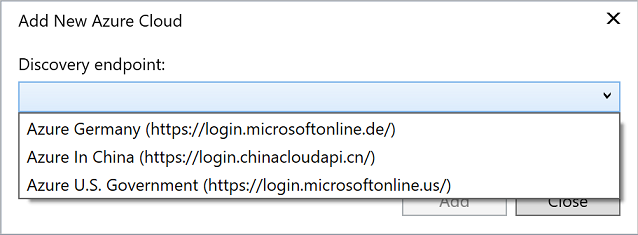
Nachdem Sie eine zusätzliche Azure-Cloud registriert haben, können Sie auswählen, bei welcher Azure-Cloud Sie sich anmelden möchten, wenn Sie sich bei Visual Studio anmelden.